コントロールセンターを使用して、Macのキーボードの明るさをすばやく調整します[プロのヒント]
![コントロールセンターを使用して、Macのキーボードの明るさをすばやく調整します[プロのヒント] コントロールセンターを使用してキーボードの明るさを調整する方法](/f/a1f857c8fc63ec00634e95767fa06c35.jpg)
画像:キリアンベル/カルトオブマック
 私たちは、Appleデバイスで最も強力で十分に活用されていない機能の1つであるコントロールセンターをマスターできるように支援したいと考えています。 マックのカルトコントロールセンタープロのヒント シリーズでは、iPhone、iPad、Apple Watch、Macでこの便利なツールボックスを最大限に活用する方法を紹介します。
私たちは、Appleデバイスで最も強力で十分に活用されていない機能の1つであるコントロールセンターをマスターできるように支援したいと考えています。 マックのカルトコントロールセンタープロのヒント シリーズでは、iPhone、iPad、Apple Watch、Macでこの便利なツールボックスを最大限に活用する方法を紹介します。
MacBook Proのタッチバーを意図したとおりに使用した場合、キーボードの明るさのコントロールがすぐに手元にあるわけではありません。 ただし、代わりにコントロールセンターを使用して、バックライトをすばやく調整できます。
その方法をお見せします。
このヒントは、タッチバー付きのMacBook Proを使用している人には特に便利ですが、機能します。 バックライトキーボードを備えたAppleラップトップで—コントロール付きのmacOS BigSurを実行している限り 中心。
従来のFキーとしてファンクションキーを使用している場合、またはキーボードの明るさキーが機能していない場合に、キーボードの明るさを微調整したり、バックライトを完全に無効にしたりするのに最適です。
コントロールセンターでキーボードの明るさを調整する
トリックは非常に簡単です。 次の手順に従ってください。
- クリック コントロールセンター Macのメニューバーのボタン。
- クリック キーボードの明るさ ボタン。
- スライダーを使用して、キーボードの明るさを好みに合わせて調整します。
クリック キーボード設定… 追加の設定にすばやくアクセスします。
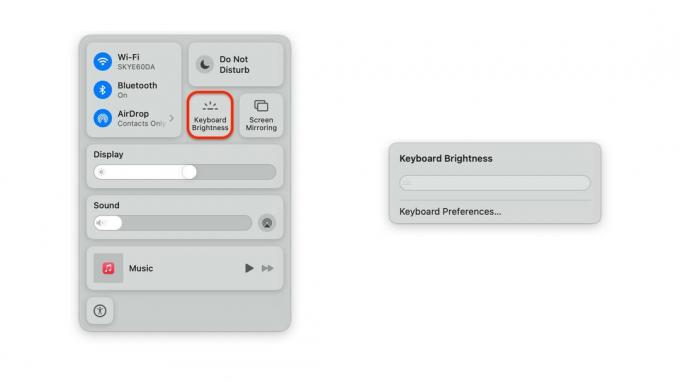
スクリーンショット:Cult of Mac
これらの変更はデフォルトでは永続的ではなく、キーボードのバックライトは周囲の光に基づいて自動的に調整され続けることに注意してください。 この機能を無効にするには、次の手順に従います。
- 開ける システム環境設定 Macで。
- クリック キーボード.
- 横のチェックボックスをオフにします 暗い場所でキーボードの明るさを調整する.
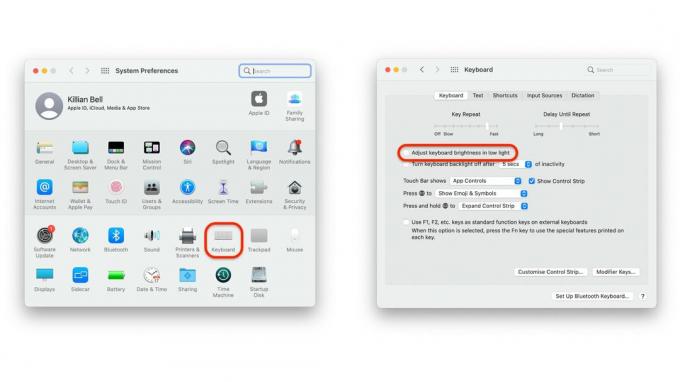
スクリーンショット:Cult of Mac

